Aplikace SwitchPro Widget – naučte svou notifikační lištu víc
- Recenze
-
 Jan Dolejš
Jan Dolejš - 9.2.2014
- 34

S vysouvací notifikační lištou přišel systém Android a tento prvek se stal natolik oblíbený, že jej dokonce konkurenční systémy okopírovaly. Ne vždy je ovšem tento doplněk dostatečně vybaven a mnohým uživatelům chybí rychlý přístup k dalším funkcím. Dnes si představíme aplikaci SwitchPro Widget, která dokáže do notifikační lišty vměstnat šikovný Widget, a naučí tak vaši vysouvací lištu víc!
Proč chtít Widget v notifikační liště?
Než začneme tunit vysouvací lištu, pojďme si nejprve ujasnit, k čemu nám to vlastně bude. Android od verze 4.2 již sám o sobě v čisté podobě obsahuje ovládací prvky v notifikační liště, což mnozí uživatelé přijali s ovacemi. Proč se vyplatí mít v notifikační liště rychlý přístup k zapínání Bluetooth, Wi-Fi, dat a jiných často využívaných funkcí? Jednoduše proto, že notifikační lišta je přístupná odkudkoliv, a pro ovládání těchto prvků se tak nemusíme přepínat z naší aplikace, ale vše zvládneme “za chodu”.
Jednoduchý příklad – spustíme internetový prohlížeč a zjistíme, že jsme zapomněli zapnout Wi-Fi. Za normálních okolností bychom se museli přepnout do Nastavení či na plochu, kde sídlí Widget pro ovládání těchto prvků. S multifunkční lištou ovšem nemusíme – stáhneme lištu dolů, spustíme Wi-Fi a lištu vrátíme zpět. Prohlížeč jsme přitom vůbec nemuseli opustit.
Jak jsme již načali v počátcích, tyto funkce již umí Android sám o sobě, bohužel pouze v posledních verzích (4.2+). Přiznejme si ale jedno – většina přístrojů sídlí na starší verzi systému Android, a tak se jim může podobná aplikace hodit. Pojďme si ji představit.
SwitchPro Widget – naučte svou notifikační lištu víc
Je to již pár měsíců, co jsme vám představili skvělou aplikaci Power Toggles, která se rovněž stará o ovládací prvky v liště. Spousta našich čtenářů pod článkem doporučovala právě SwitchPro Widget, a tak jsme se jej rozhodli otestovat a podělit se s našimi čtenáři. Malou nevýhodu vidíme již na úplném začátku – za tento nástroj musíte na rozdíl od Power Toggles zaplatit necelých 23 korun.
Přidání Widgetu do notifikační lišty
Nebudeme otálet a rovnou se podíváme, jak umístit Widget do vysouvací lišty. Po spuštění aplikace k tomu slouží první volba s názvem Notification bar Widget a vzápětí Add new widget.
Vše důležité se odehraje na následující obrazovce, která již ve své horní části v reálném čase ukazuje, jak bude Widget v notifikační liště vypadat. Pod tímto náhledem sídlí posuvné menu se spousty tlačítek, která lze do Widgetu přidat. Stačí pouze na vybraný prvek kliknout a přidá se do lišty. Pokud na prvek naopak klikneme v náhledu, odstraní se. Samozřejmě je možné prvky řadit, což provedeme dlouhým stiskem na vybraný prvek a následným přetažením.
Widget musí samozřejmě ladit také barevně, což zajistíme sérií nastavení pod výše zmíněnými volbami. Můžeme měnit barvu pozadí, ikon či indikátoru. Lišta může být rovněž libovolně průhledná.
Přidání Widgetu na plochu
I když je cílem našeho článku vpravit Widget do notifikační lišty, SwitchPro Widget je možné použít i jako klasický doplněk plochy. Vybereme velikost a přidáme jej standardním způsobem. Následuje opět proces konfigurace jednotlivých tlačítek a přidání.
Dodatečná úprava Widgetu
Postupem času zjistíme, že některé tlačítko není na správném místě nebo ho třeba vůbec nepoužíváme. Pak se samozřejmě vybízí stávající Widget pouze upravit a nevytvářet nový. Po spuštění aplikace k tomu poslouží volba Modify existing widgets. V případě, že již máte Widgetů více, musíte nejprve vybrat ten, který chcete upravit. Následně se dostáváme do samotné úpravy, se kterou jsme se setkali v předchozím odstavci.
Nastavení
Jelikož se jedná o Widget, který je součástí notifikační lišty a musí být stále spuštěn, nevyhneme se jedné zabrané ikony ve stavové liště. Toto místo můžeme ponechat prázdné, nebo volbou Show battery level alespoň vyplnit místo údajem o stavu baterie, což se může hodit. Položka Notify priority pak slouží víceméně k pozici Widgetu – má-li maximální prioritu, vždy zůstane ve vysunuté liště jako první.
Spousta prvků ve Widgetu notifikační lišty nabídne ještě dodatečná nastavení, která upřesní funkci jednotlivých tlačítek. Může se jednat o dodatečné nastavení Wi-Fi, jasu, módu Letadlo, zvukového režimu atp. Vše nalezneme v položce Toggle settings.
Zálohování a obnova Widgetu
Může se stát, že bude potřeba nainstalovat SwitchPro Widget nanovo. Pokud se nechceme zdržovat s opětovným nastavováním, vybízí se použít vestavěný nástroj pro zálohu a obnovu nastavení. Volbou Backup settings uložíme nastavení do paměti zařízení, stiskem Restore backup nastavení obnovíme. Bohužel jsme soubor, který se podle aplikace uloží do paměti přístroje, nenašli, takže jsme nemohli použít přenos na jiný přístroj.
Závěr – SwitchPro Widget
Pokud patříte mezi uživatele starších přístrojů, ve kterých nesídlí alespoň Android 4.2 nebo nějaká nadstavba výrobců, a nedisponuje vaše notifikační lišta ovládacími prvky, může být pro vás testovaná aplikace SwitchPro Widget velmi zajímavá. Jednoduchým způsobem přidá do vaší notifikační lišty šikovný Widget, který nabídne přístup ke spoustě funkcím dle vašeho přání. Pokud srovnáme tento nástroj s dříve recenzovanou aplikací Power Toggles, trochu zamrzí vyšší cena a nenalezli jsme zde ani šikovné gesto pro přístup do detailnějšího nastavení například u funkce Wi-Fi či Bluetooth. SwitchPro Widget nabízí naopak velmi jednoduché rozhraní a vytvoření Widgetu je skutečně “rychlovka”.
Uchvácen mobilními technologiemi a veškerým dějstvím v oblasti IT. Google Android se stal mojí srdcovou záležitostí a nehodlám se jej jen tak vzdát. S oblibou… více o autorovi



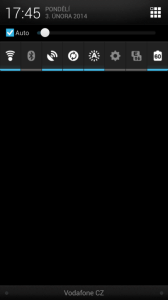
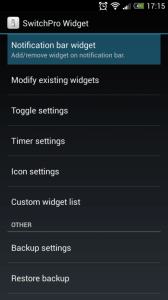
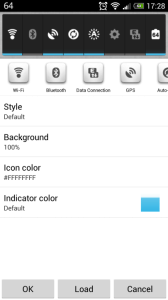
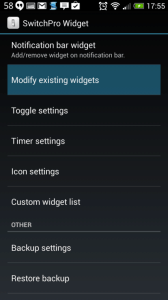

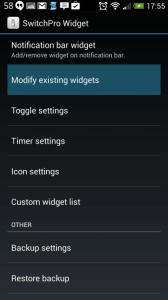
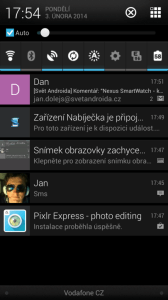
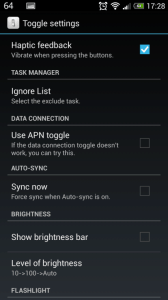
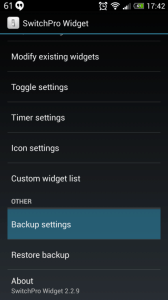








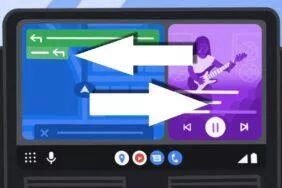

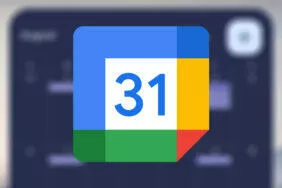
Komentáře (34)
Přidat komentář